So synchronisieren Sie CalDAV und CardDAV mit Android

Erfahren Sie in diesem Leitfaden, wie Sie CalDAV und CardDAV mit Android synchronisieren können, um Ihre Kalender- und Kontaktdaten effizient zu verwalten.
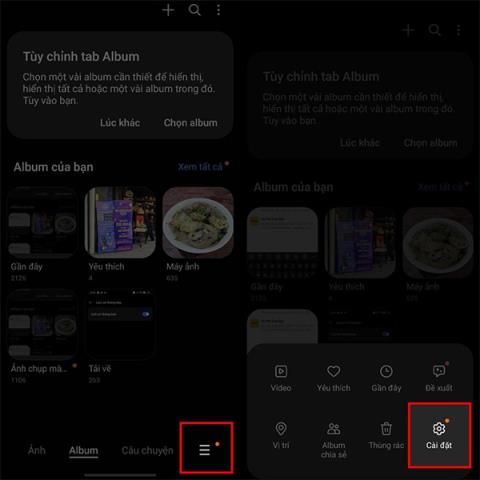
Einige Samsung Galaxy-Telefone verfügen über die Möglichkeit, Fotos in PDF zu konvertieren, sodass Sie aus dem vorhandenen Bild schnell eine PDF-Datei erstellen können. Mit dieser Funktion können Sie Dokumentdateien ganz einfach schnell auf Ihrem Telefon senden und so Zeit beim Senden von Dateien sparen, wenn Sie PDF-Dateien schnell teilen können. Der folgende Artikel führt Sie durch die Konvertierung von Fotos in PDF auf Samsung-Telefonen.
Anweisungen zum Konvertieren von Fotos in PDF auf Samsung
Schritt 1:
Rufen Sie zunächst das Album auf Ihrem Samsung-Telefon auf und klicken Sie dann auf das Symbol mit den drei Strichen unten auf dem Bildschirm. Klicken Sie anschließend unten auf „Einstellungen“ , um das Album auf dem Telefon anzupassen.
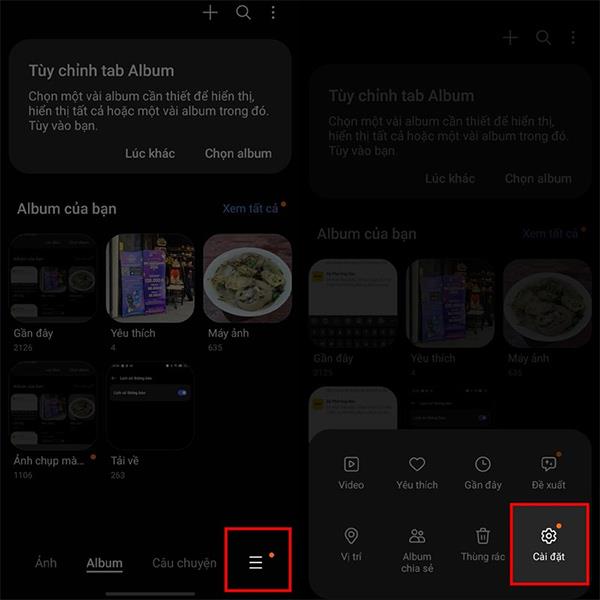
Schritt 2:
Zeigt die Benutzeroberfläche der Fotoalbum-Einstellungsoptionen in Samsung an. Der Benutzer tippt auf Sammlungsinformationen . Tippen Sie dann wiederholt auf die aktuelle Version der Fotos-App auf Ihrem Telefon, bis die Meldung [Labs] Gallery Labs ist aktiviert angezeigt wird, wie unten gezeigt.
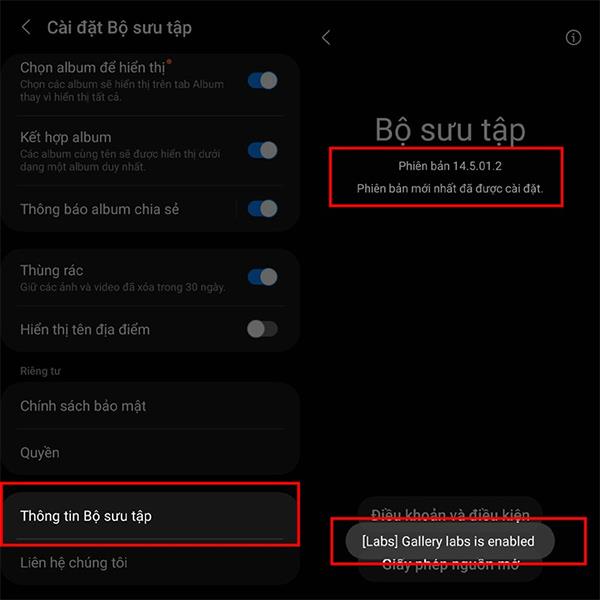
Schritt 3:
Zurück zur Einstellungsoberfläche für das Fotoalbum klicken Benutzer auf die Gallery Labs-Funktion . Wechseln Sie weiter zur Optionsoberfläche für Gallery Labs. Dort wird die Option „Support als PDF speichern“ angezeigt und Sie können sie dann zur Verwendung aktivieren.
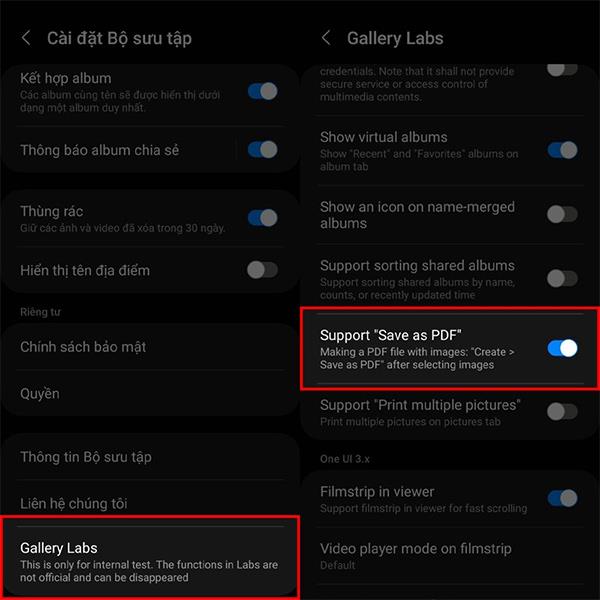
Schritt 4:
Öffnen Sie das Album auf Ihrem Telefon und klicken Sie dann auf das Bild, das Sie in PDF konvertieren möchten . Nachdem Sie das Bild ausgewählt haben, klicken Sie auf die Schaltfläche „Erstellen“ und wählen Sie dann „Als PDF speichern“, um die Bilder in PDF-Dateien zu konvertieren.
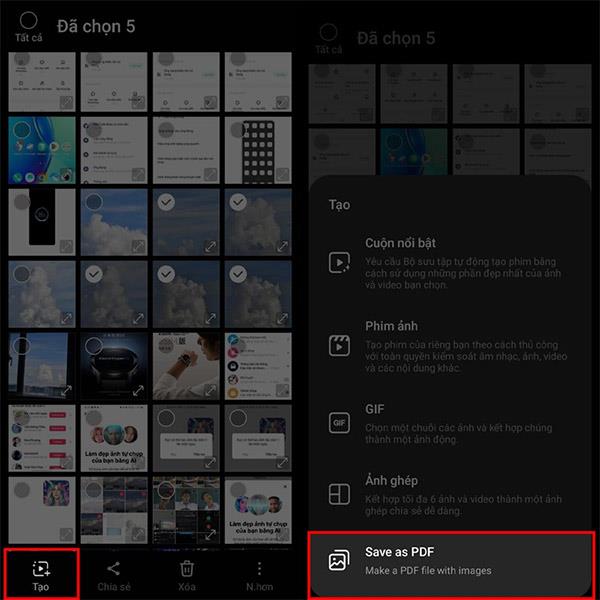
Erfahren Sie in diesem Leitfaden, wie Sie CalDAV und CardDAV mit Android synchronisieren können, um Ihre Kalender- und Kontaktdaten effizient zu verwalten.
Kurzanleitung zur Deinstallation des Magisk-Moduls ohne Verwendung von Magisk Manager, auch bekannt als Deinstallation des Magisk-Moduls mithilfe von TWRP Recovery oder offline.
Erfahren Sie, wie Sie Kali Linux NetHunter auf Ihrem Android-Telefon installieren, mit detaillierten Schritten und nützlichen Tipps für Penetrationstests.
So deaktivieren Sie die Anzeige des eingegebenen Passworts auf Android und schützen Sie Ihre Daten effektiv.
Entdecken Sie, wie Sie die Tastenbelegung verwenden, um jedes Android-Spiel mit einem Gamepad zu spielen. Diese Anleitung bietet viele Tipps und Tricks für ein besseres Gaming-Erlebnis.
Entdecken Sie, wie Sie mit der Gboard-Tastatur auf Android einfach und schnell Sprache in Text umwandeln können. Nutzen Sie die Spracheingabe für mehr Produktivität.
Erfahren Sie, wie Sie den Vibrationseffekt beim Drücken von Tasten auf Android deaktivieren können, um eine leisere und angenehmere Eingabeerfahrung zu genießen.
Entdecken Sie die besten Panorama-Fotoanwendungen für Android. Diese Apps erleichtern die Panoramafotografie und bieten zahlreiche Funktionen, um beeindruckende Fotos aufzunehmen.
Aktivieren Sie die Leseliste in Google Chrome auf Ihrem Android-Gerät mit einfachen Schritten für einen besseren Überblick über Ihre Leseinhalte.
Entdecken Sie die besten Android-Notiz-Apps mit Startbildschirm-Widgets, um schnell und effektiv Notizen zu machen.








